หากคุณต้องการลบหน้าที่ไม่จำเป็นออกจากเอกสาร PDF คุณสามารถทำได้โดยง่ายโดยไม่สูญเสียไฟล์ทั้งหมด เราจะพูดถึงสองวิธีในการลบหน้า PDF บางหน้าบนพีซี Windows 11/10 ของคุณ ให้เราตรวจสอบวิธีการตอนนี้!
ฉันจะลบบางหน้าออกจากไฟล์ PDF ได้อย่างไร
หากต้องการลบบางหน้าออกจากไฟล์ PDF คุณสามารถใช้เครื่องมือออนไลน์ฟรี เช่น PDF24 เครื่องมือ PDFChef หรือ Ease PDF เครื่องมือเหล่านี้ช่วยให้คุณดูตัวอย่างหน้า PDF แล้วลบหน้าที่คุณต้องการลบออกจาก PDF คุณยังสามารถใช้ซอฟต์แวร์ฟรีเพื่อทำเช่นเดียวกันได้ เราได้พูดถึงเครื่องมือเหล่านี้ทั้งหมดและเครื่องมืออื่นๆ ในโพสต์นี้แล้ว ให้เราหาคำตอบ
ฉันจะยกเลิกการผสาน PDF ได้อย่างไร
หากต้องการรวมหรือแยกไฟล์ PDF คุณสามารถใช้เฉพาะ เครื่องมือ. ตัวอย่างเช่น คุณสามารถแยก PDF ด้วยความช่วยเหลือของซอฟต์แวร์ฟรี เช่น PDFTK Builder หรือ PDFSam นอกจากนั้น คุณยังสามารถใช้เครื่องมือออนไลน์ฟรี เช่น iLovePDF เพื่อแยกไฟล์ PDF นอกจากนี้ เราได้พูดถึงซอฟต์แวร์ PDF Shaper ที่ให้คุณทำเช่นเดียวกันได้
วิธีลบบางเพจออกจาก PDF ใน Windows 11/10
ต่อไปนี้คือวิธีหลักสองวิธีในการลบ หรือลบบางหน้าออกจากเอกสาร PDF บนพีซี Windows 11/10 ของคุณ:
ใช้เครื่องมือออนไลน์ฟรีเพื่อลบบางหน้าออกจาก PDF นำหน้า PDF ออกโดยใช้ซอฟต์แวร์ฟรี
ให้เราพูดถึงวิธีการข้างต้นโดยละเอียด ตอนนี้!
1] ใช้เครื่องมือออนไลน์ฟรีเพื่อลบบางหน้าออกจาก PDF
คุณสามารถลบบางหน้าออกจากไฟล์ PDF ได้อย่างง่ายดายโดยใช้เครื่องมือออนไลน์ฟรีในเว็บเบราว์เซอร์ มีโปรแกรมอรรถประโยชน์ PDF ออนไลน์มากมายที่มีเครื่องมือในการลบหน้า PDF คุณสามารถค้นหาออนไลน์ได้อย่างง่ายดาย เพื่อให้งานของคุณง่ายขึ้น ฉันจะแสดงรายการเครื่องมือออนไลน์ฟรีที่จะช่วยให้คุณลบหน้า PDF โดยไม่ต้องยุ่งยากมากนัก เครื่องมือออนไลน์เหล่านี้คือ:
PDF24 ToolsPDF2GO.comPDFChefEase PDFitspdfAvePDF
ให้เราพูดถึงเครื่องมือออนไลน์ด้านบนและขั้นตอนในการลบหน้าเว็บบางหน้าทางออนไลน์
1] เครื่องมือ PDF24
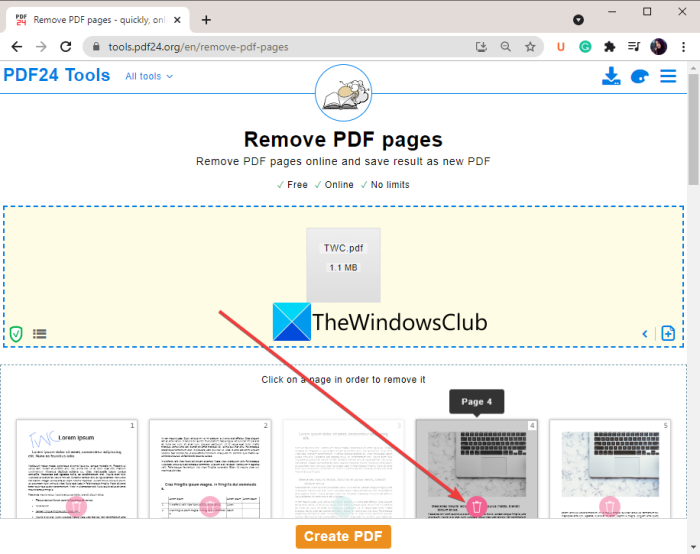
PDF24 Tools เป็นเว็บไซต์ฟรีที่มีชุดเครื่องมือ PDF ที่มีเครื่องมือลบหน้า PDF ด้วย มันแสดงหน้า PDF ซึ่งคุณสามารถเลือกหน้าที่คุณต้องการลบได้ คุณสามารถบันทึก PDF ที่แก้ไขแล้วในไฟล์ใหม่ นอกจากนี้ยังช่วยให้คุณสามารถนำเข้าเอกสาร PDF หลายฉบับแล้วลบหน้า PDF ออกจากเอกสารเหล่านี้ได้
ต่อไปนี้คือขั้นตอนในการลบหน้า PDF แบบออนไลน์โดยใช้เครื่องมือ PDF24:
ประการแรก เปิดเว็บเบราว์เซอร์และไปที่ PDF24 ส่วนลบหน้า PDF ของเครื่องมือ ตอนนี้ เลือกไฟล์ PDF ต้นทางตั้งแต่หนึ่งไฟล์ขึ้นไป มันจะแสดงหน้าทั้งหมดจากไฟล์อินพุตบนอินเทอร์เฟซ จากนั้นวางเมาส์เหนือหน้า PDF ที่คุณต้องการลบแล้วแตะที่ปุ่มลบเพื่อลบหน้านั้น ทำซ้ำขั้นตอนข้างต้นสำหรับหน้าทั้งหมดที่คุณต้องการ เพื่อนำออกจากเอกสาร PDF ของคุณ สุดท้าย ให้คลิกที่ปุ่มสร้าง PDF เพื่อบันทึก PDF ที่แก้ไขแล้วในไฟล์ใหม่
คุณสามารถดาวน์โหลดไฟล์ผลลัพธ์ได้ ในกรณีของ PDF หลายไฟล์ จะสร้างโฟลเดอร์ ZIP ซึ่งคุณสามารถรับไฟล์ PDF หลายไฟล์ได้
เป็นเครื่องมือออนไลน์ที่ดีในการลบหน้า PDF และทำสิ่งต่างๆ ได้มากขึ้น คุณลองใช้ได้ที่นี่
2] PDF2GO com
ลองใช้ PDF2GO.com เพื่อนำเข้า ดูตัวอย่าง และลบหน้า PDF ทางออนไลน์ เป็นเครื่องมือออนไลน์ที่ยอดเยี่ยมที่ช่วยให้คุณสามารถลบหน้าบางหน้าออกจากเอกสาร PDF ในเว็บเบราว์เซอร์ได้ ช่วยให้คุณจัดเรียงหน้า PDF แล้วลบหน้าที่คุณไม่ต้องการในไฟล์ผลลัพธ์ คุณยังสามารถหมุนหน้า PDF ได้หากต้องการ ให้เราดูที่ขั้นตอนการใช้เครื่องมือออนไลน์นี้
ขั้นแรก เปิดเว็บเบราว์เซอร์และเปิด PDF2GO.com เว็บไซต์จากนั้น นำเข้าไฟล์ PDF ต้นฉบับจากพีซี, URL, Google Drive หรือ Dropbox ของคุณ คุณจะสามารถดูตัวอย่างภาพขนาดย่อของหน้า PDF ทั้งหมดได้ ตอนนี้ คุณสามารถจัดเรียงหน้า PDF ตามลำดับจากน้อยไปมากหรือจากมากไปน้อย หรือจัดเรียงสำหรับการพิมพ์สองด้าน จากนั้นไปที่หน้าที่คุณต้องการลบและคลิกที่กากบาท ปุ่ม (ลบ) ที่อยู่ข้างเพจ เมื่อลบหน้า PDF ที่ต้องการเสร็จแล้ว ให้คลิกที่ปุ่ม บันทึกเป็น > บันทึก เพื่อประมวลผลและดาวน์โหลดไฟล์ผลลัพธ์
หากต้องการ คุณยังสามารถอัปโหลดเอาต์พุต PDF บนคลาวด์ได้อีกด้วย
อ่าน: แยกหน้าจาก PDF โดยใช้ซอฟต์แวร์ฟรีหรือเครื่องมือออนไลน์เหล่านี้
3] PDFChef
เครื่องมือออนไลน์ที่ดีอีกอย่างหนึ่งที่คุณสามารถใช้เพื่อลบหน้าเฉพาะออกจาก PDF คือ PDFChef เมื่อใช้มัน คุณสามารถลบหน้า PDF บางหน้าออกจากเอกสาร PDF หลายฉบับพร้อมกันได้ คุณสามารถนำเข้า PDF หลายไฟล์ ลบบางหน้า แล้วบันทึกไฟล์ที่ส่งออก คุณยังสามารถหมุนหน้า PDF ได้หากต้องการ ทำตามขั้นตอนด้านล่างเพื่อใช้โปรแกรมกำจัดหน้า PDF ออนไลน์นี้:
ขั้นแรก เปิดเบราว์เซอร์และเปิดเว็บไซต์ PDFChef จากนั้นเพิ่มไฟล์ PDF ที่คุณต้องการลบหน้า มันจะแสดงภาพขนาดย่อของทุกหน้า ตอนนี้ เลือกหน้าที่คุณต้องการลบ แล้วแตะที่ปุ่ม ลบ ทำซ้ำขั้นตอนข้างต้นสำหรับหน้าทั้งหมดที่คุณต้องการลบออกจากไฟล์ต้นฉบับ สุดท้าย คลิกที่ ปุ่มบันทึกและดาวน์โหลดเพื่อประมวลผลและดาวน์โหลดไฟล์ PDF ที่เป็นผลลัพธ์
โปรดทราบว่าในกรณีของไฟล์ PDF หลายไฟล์ ระบบจะบันทึกผลลัพธ์เป็นไฟล์ PDF แบบรวมและไม่ใช่ไฟล์ PDF ทีละไฟล์
คุณทำได้ ลองใช้โปรแกรมลบหน้า PDF ออนไลน์ที่มีประโยชน์ที่นี่
ดู: จัดเรียงหน้า PDF ใหม่โดยใช้เครื่องมือหรือซอฟต์แวร์ออนไลน์ฟรีสำหรับ Windows
4] ทำให้ PDF ง่ายขึ้น
Ease PDF เป็นอีกตัวเลือกที่ดีในการลบหน้า PDF บางหน้าทางออนไลน์ เป็นบริการบนเว็บที่มีเครื่องมือ PDF หลายแบบ เช่น บีบอัด PDF, แยก PDF, ปลดล็อก PDF, ผสาน PDF และอื่นๆ คุณสามารถใช้เครื่องมือ Delete PDF เพื่อลบจำนวนหน้าออกจากเอกสาร PDF ได้อย่างง่ายดาย
ขั้นแรกให้เปิด Ease PDF เว็บไซต์ในเว็บเบราว์เซอร์ ตอนนี้ เลือกไฟล์ PDF ต้นฉบับจากแหล่งอินพุตใดๆ รวมถึง Google Drive, OneDrive, Dropbox, URL และอุปกรณ์ในเครื่อง ซึ่งจะแสดงภาพขนาดย่อของแต่ละไฟล์ หน้า PDF. เพียงวางเมาส์เหนือหน้าที่คุณต้องการลบ จากนั้นคลิกที่ปุ่ม Delete หรือคุณสามารถพิมพ์หน้าที่คุณต้องการลบในกล่องที่กำหนดได้ด้วยตนเอง สุดท้าย ให้คลิกที่ปุ่มลบ PDF เพื่อลบหน้า PDF ที่เลือกและบันทึก PDF ที่ได้
5] itspdf
itspdf เป็นอีกรูปแบบหนึ่ง go-to หากคุณต้องการลบหน้า PDF ออนไลน์ มันแตกต่างจากเครื่องมืออื่น ๆ ที่กล่าวถึงในรายการนี้เล็กน้อย ไม่แสดงตัวอย่างภาพขนาดย่อของหน้าก่อนที่จะลบ คุณสามารถอัปโหลด PDF และเข้าสู่หน้า PDF ที่คุณต้องการลบได้ ดังนั้น โปรดแน่ใจว่าหน้าที่คุณต้องการลบก่อนที่จะใช้เครื่องมือนี้ ช่วยให้คุณประมวลผล PDF หลายไฟล์พร้อมกันได้
ต่อไปนี้คือขั้นตอนที่ต้องปฏิบัติตามเพื่อลบหน้า PDF บางหน้าทางออนไลน์:
เปิดเว็บเบราว์เซอร์และไปที่เว็บไซต์ PDF ของมัน คลิกที่ปุ่มอัปโหลดไฟล์ เพื่อเรียกดูและเลือกไฟล์ PDF ต้นทาง ในการอัปโหลด PDF หลายไฟล์ ให้คลิกที่ไอคอนเครื่องหมายบวก แล้วเลือกไฟล์ PDF อื่น ป้อนหน้า PDF ที่คุณต้องการนำออกในช่องที่กำหนด ตัวอย่างเช่น หากคุณต้องการลบหมายเลขหน้า 2, 3 และ 7 จาก PDF ให้ป้อน 2, 3, 7 ในช่อง กดปุ่ม Delete เพื่อเริ่มลบหน้า PDF ทันที
อ่าน: วิธีรวมไฟล์ PDF หลายไฟล์ในไฟล์ PDF ไฟล์เดียว
6] AvePDF
AvePDF คือ อีกหนึ่งเครื่องมือออนไลน์เพื่อลบหน้าบางหน้าออกจากเอกสาร PDF ออนไลน์ คุณสามารถใช้มันสำหรับงานที่เกี่ยวข้องกับ PDF ได้หลายงานรวมถึงงานนี้ด้วย มันสามารถครอบตัด PDF, แปลง PDF, บีบอัด PDF, รวม PDF และอีกมากมาย
หากต้องการใช้เพื่อลบหน้า PDF ต่อไปนี้เป็นขั้นตอนที่ต้องปฏิบัติตาม:
ขั้นแรกให้เริ่ม เว็บเบราว์เซอร์และไปที่ AvePDF เว็บไซต์ตอนนี้ ลากและวางหรือเลือกไฟล์ PDF ต้นทางจาก PC, URL, Dropbox หรือ Google Drive ของคุณ จากนั้น เลือกหน้า PDF ที่คุณต้องการลบหรือป้อนในหน้าเดียวกัน หลังจากนั้น คลิกที่ปุ่ม Remove เพื่อลบหน้า PDF ที่เลือก สุดท้าย คุณสามารถดาวน์โหลด ผลลัพธ์ PDF หรืออัปโหลดไปยัง Google Drive หรือ Dropbox
นี่คือเครื่องมือออนไลน์ฟรีที่ช่วยให้คุณสามารถลบหน้า PDF
2] ลบหน้า PDF โดยใช้ซอฟต์แวร์ฟรี
อีกวิธีหนึ่งในการลบหน้าเฉพาะออกจากเอกสาร PDF คือการใช้ซอฟต์แวร์ฟรี มีซอฟต์แวร์ฟรีที่ดีในการลบหน้า PDF ใน Windows 11/10 อย่างไรก็ตาม การค้นหาตัวฟรีเป็นงาน ในที่นี้ เราจะพูดถึงซอฟต์แวร์ฟรีที่เรียกว่า PDF Shaper Free ที่ให้คุณลบหน้าที่เลือกออกจากเอกสาร PDF โดยไม่ต้องยุ่งยาก
PDF Shaper Free เป็นซอฟต์แวร์ฟรีที่ให้คุณดำเนินการต่างๆ บน PDF ไฟล์บน Windows 11/10 คุณสามารถใช้เพื่อแปลง PDF แยกเอกสาร PDF รวม PDF สองไฟล์ขึ้นไป เข้ารหัสหรือถอดรหัส PDF แก้ไขข้อมูลเมตาของ PDF และอีกมากมาย เครื่องมือทั้งหมดมีอยู่ในอินเทอร์เฟซหลักที่คุณสามารถเข้าถึงได้ง่าย
ตอนนี้เรามาดูขั้นตอนในการลบหน้า PDF โดยใช้ฟรีแวร์นี้
วิธีลบบางหน้าออกจาก PDF เอกสารที่ใช้ PDF Shaper Free
ต่อไปนี้คือขั้นตอนหลักในการลบหน้า PDF โดยใช้ซอฟต์แวร์ฟรีที่มีประโยชน์สำหรับ Windows 11/10:
ดาวน์โหลดและติดตั้ง PDF Shaper Free เปิดซอฟต์แวร์ เพิ่มไฟล์ PDF และเลือกคลิก ตัวเลือกลบหน้า เลือกหน้าที่คุณต้องการลบ บันทึกไฟล์ PDF ที่เป็นผลลัพธ์
ให้เราพูดถึงขั้นตอนข้างต้นโดยละเอียด
ก่อนอื่น ดาวน์โหลดและติดตั้งซอฟต์แวร์ที่มีประโยชน์นี้บน พีซี จากนั้นให้เริ่มซอฟต์แวร์เพื่อใช้งาน
ตอนนี้ ให้คลิกที่ปุ่มเพิ่มเพื่อเรียกดูและนำเข้าไฟล์ PDF จากพีซีของคุณ จากนั้นเลือกไฟล์ทั้งหมดจากอินเทอร์เฟซหลัก
ถัดไป จากแผงด้านซ้าย ให้เลื่อนลงไปที่ส่วนเพจ และคลิกที่ตัวเลือกแบบเลื่อนลง คุณจะเห็นคุณลักษณะ ลบหน้า ที่นี่ เพียงแค่คลิกที่มัน อีกวิธีหนึ่ง คุณสามารถใช้ไปที่แท็บเมนู การกระทำ และคลิกที่ตัวเลือก หน้า > ลบหน้า
หลังจากนั้น เลือกหน้าที่คุณต้องการ ลบ. หากคุณต้องการลบเฉพาะหน้าแรกหรือหน้าสุดท้าย ให้เลือกตัวเลือกที่เกี่ยวข้อง หรือคุณสามารถเพิ่มช่วงของหน้า PDF ที่คุณต้องการลบออกจาก PDF ที่ได้
สุดท้าย คลิกที่ปุ่มกระบวนการและระบบจะขอให้คุณเลือกตำแหน่งปลายทางที่จะบันทึก PDF ของคุณ ทำอย่างนั้นแล้วมันจะประมวลผลและบันทึกผลลัพธ์ที่ตำแหน่งที่เลือก
แค่นั้น!
อ่านตอนนี้: